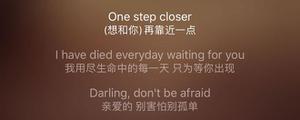如何拍摄最好的iPhone视频

以下是使iPhone 11和11 Pro拍摄视频更轻松,更好的十个技巧-以及额外的回合。
iPhone 11(亚马逊上的699美元)和11 Pro是您今天可以购买的用于录制视频的两款最好的手机。 iPhone具有拍摄精美视频的悠久历史。 虽然其他手机如三星Galaxy Note 10(亚马逊750美元),华为P30 Pro(亚马逊686美元)和Google Pixel 4可以与iPhone完全匹敌,但苹果在视频方面的实力却是无与伦比的 在录制选项,图像质量和色彩准确性方面,其他任何电话制造商都可以。
是的,像Sony RX100之类的专用摄像机或像Panasonic GH5或Sony A7 III之类的无反光镜摄像机将捕获更高质量的视频,并允许您进行更多本机自定义,但没有一个比您的手机更方便。 iPhone的大小和易用性使您可以实时捕捉真实的个人时刻。
11和11 Pro分别使用新的双后置和三后置摄像头,为已经稳定的视频设置增加了更多功能。 即使您正在录制,也可以切换相机以使其距拍摄对象更近或更远。 与来自上一代苹果手机(如iPhone X(亚马逊上的899美元)和iPhone XS)的视频相比,新iPhone可以拍摄出更逼真的色彩的更清晰视频。
综上所述,这里提供了十几个技巧,这些技巧可简化在iPhone上的拍摄过程,以及如何捕获效果更好的声音和外观。
录制任何新视频之前,请始终确保手机具有存储空间。
如果您想横向拍摄视频,那很好。 如果您想捕捉垂直视频也很酷。 请考虑您打算在何处发布或共享视频。 如果您重新上传到YouTube,则水平方向效果最佳。 如果您重新发布到Instagram,垂直视频看起来会更好。 如果您只是想与朋友分享东西,那就随便吧。 但是,如果要一起编辑几个视频剪辑,请确保每个剪辑都以相同的方式握住手机。 这将使编辑它们变得更加容易,并为您节省了任何“黑条”。
您的iPhone可以720p,1080p和4K录制。 为了获得绝对最佳的视频图像质量,4K分辨率是最佳选择。 如果您不太在意质量,而是更关注手机视频将占用多少空间,请尝试将分辨率降低到1080p甚至720p。
如果您运行的是iOS 13.2或更高版本,则可以在默认的“相机”应用中快速更改分辨率。 只需点击相机取景器角上的分辨率和每秒帧数(fps)图标。 您可以切换4K,高清和720。
iPhone 11和11 Pro可以24、30或60fps拍摄4K视频。 大多数电影都以24fps的速度拍摄,使它们具有电影般的闪烁感。 如果您正在为YouTube录制视频博客或要发布到Facebook或Instagram的内容,则30fps可以。 60fps非常适合拍摄运动或诸如此类的运动。
在良好的照明条件下,60fps可使您的视频看起来非常清晰。 以60fps录制视频后,您可以使用iMovie,Final Cut Pro X或Adobe Premiere Pro等编辑应用将速度降低到30fps的一半。 这将使您的镜头中的动作具有梦幻般的感觉。
我在iPhone上视频的默认设置是4K,24fps。
疯狂的是,您可以使用iPhone 11或11 Pro以40fps的全高清-1080p捕捉慢动作镜头。 就是说,如果您使用这样的高帧频,则视频需要大量的光线。
疯狂的是,您可以使用iPhone 11或11 Pro以40fps的全高清-1080p捕捉慢动作镜头。 就是说,如果您使用这样的高帧频,则视频需要大量的光线。
当心人造照明,因为它会使慢动作视频出现频闪般的闪烁。 这使在室内录制慢动作变得棘手。
如果您播放在手机上拍摄的慢动作视频,效果会很好。 但是,一旦您开始在较大的屏幕(例如计算机或电视)上查看它,您将能够看到其中的一些缺陷。
如果您的视频在“相机”应用的取景器中看起来太亮,则可以减少曝光,以防止人脸变成光斑。 但是要做到这一点,请知道自动曝光和自动对焦在iPhone上是捆绑在一起的。 实际上,除了新的Google Pixel 4和Pixel 4 XL以外,大多数手机默认都是这样。
要微调曝光,请点击要聚焦的显示屏。 希望这是你的主题。 黄色的对焦/曝光方块将会出现。 用手指向上或向下滑动亮度图标,直到被摄物体看起来很好。
如果您想锁定曝光,请点击并按住屏幕,直到黄色的聚焦/曝光方脉动,并且屏幕上出现“ AE / AF LOCK”。 AE / AF LOCK代表自动曝光/自动对焦锁定。 iPhone将保留这些设置,直到您再次触摸屏幕或进一步调整亮度滑块为止。
与大多数照相手机一样,iPhone具有光学变焦和数字变焦功能。 光学变焦是指照相机以自然倍率拍摄时。 iPhone 11的主摄像头放大率为1倍,而超广角摄像头的放大率为0.5倍。 11 Pro拥有第三台放大2倍的“长焦”相机。 以任何放大倍率拍摄时,都可获得最佳的光学质量。
否则,如果您放大到1.9倍或6倍放大倍率,则实际上是在使用数字变焦,这可能会降低图像质量,使图像显得柔和,斑点。 通常,我尝试在iPhone 11 Pro上分别保持1倍,2倍或0.5倍,在iPhone 11上保持1倍和0.5倍。
话虽如此,在良好的照明条件下进行一点数字变焦不会过多降低视频的图像质量。 例如,如果我使用iPhone 11 Pro,在明亮的情况下我会以3倍的拍摄舒适度。 同样适用于iPhone 11,在iPhone 2上以2倍的放大倍率录制视频仍然看起来不错。
很少在录制视频时在摄像机之间切换。 但是有时候这样做比错过片刻更好。 录制时有几种放大和缩小的方法。 您可以点击快门按钮附近的放大按钮来更改相机。 当他们从一台摄像机切换到另一台摄像机时,这几乎就像是电视脱口秀节目。
新的拨盘使轻松平滑精确地缩放变得容易。
您当然可以捏缩放,但这不是很精确,可以移动视频的帧。 但是现在有了iOS 13,有了一个“变焦拨盘”,可以让您用拇指或手指以黄油状平滑的动作放大和缩小。 只需点击并按住放大按钮-1x,2x或0.5x。 然后,以一种或另一种方式滑动拨盘以放大或缩小。
如果您需要快速拍摄视频并且没有时间从照片模式切换到视频模式,Apple可以为您提供解决方案。 只需按住快门按钮即可录制视频。 这类似于您可以在Instagram或Snapchat上录制视频的方式。 一旦放开,它就会停止录制。 如果要向下锁定快门按钮以继续录制,请将手指从快门按钮拖到锁定位置。
有史以来第一次,您无需第三方应用即可旋转视频或更改视频的裁切,颜色或曝光。 iOS 13基本上带来了所有可用于照片的编辑工具,并允许您将其应用于录制的视频。
要进入编辑模式,请从相机胶卷或“照片”应用中选择视频,然后单击“编辑”按钮。 如果点击裁剪工具,则可以旋转以错误方向拍摄的视频,或者仅使拍摄的歪斜视频平整。 您还可以调整视频的曝光度,高光,阴影,饱和度,对比度和其他方面。
您还可以添加视频过滤器,并使用滑块来混合您希望过滤器出现在视频中的强度。 只需知道视频越长,iPhone进行这些编辑和更改所花费的时间就越长。
诸如iMovie和LumaFusion之类的电话应用程序可以将多个视频剪辑缝合在一起,以及添加音乐和过渡效果,但是您可以直接从相机胶卷上修剪剪辑的开头和结尾。
为此,请在相机胶卷或“照片”应用中选择视频,然后点按“编辑”以进入编辑模式。 从那里按住视频下方的视频时间轴,并同时滑动手指。 您会在视频时间轴周围看到一个黄色的轮廓,该轮廓将用手指向左或向右滑动。 这适用于编辑剪辑的开头和结尾。 完成后,点击完成。
iPhone 11和11 Pro上的前置摄像头非常棒。 iPhone上的前置摄像头和后置摄像头首次均等匹配。 自拍视频甚至可以像背面一样具有更大的动态范围,并且可以4K录制。 这非常适合vlog风格的视频。
这是棘手的地方。 视频只和音频一样好。 另一种表达方式是,不良的音频会破坏优质的视频。 iPhone上的内置麦克风非常适合录音。 问题是,您希望主体靠近手机内置的麦克风,但又要足够远,以使取景框和焦点看起来不错。
一个简单的解决方案(尤其是在重新录制视频时)是将iPhone随附的有线耳机用作麦克风。 更好的选择是让外部麦克风插入iPhone的Lightning端口。 您可以找到手机上安装的shot弹枪麦克风选件,您可以将其指向主题。 您还可以使用一根长电缆的麦克风,让您的对象可以将其夹在衬衫上。
如果您使用第三方应用程序(例如Filmic Pro),则可以使用蓝牙麦克风作为音频源,其中包括蓝牙耳塞,例如AirPods(亚马逊售价169美元),AirPod Pros或Beats无线型号。 当然,许多专用的视频麦克风效果更好,质量更高,看上去也不奇怪。
我紧急完成的一个“破解”是使用第二部iPhone和一副有线耳机。 我让我的受检者将耳机的麦克风部分放在他们衬衫的衣领附近,并将电缆放在衣服下面。 我将耳机插入第二个iPhone,以使用语音备忘录应用程序记录音频。 然后,稍后在iMovie,Premiere,Final Cut Pro或Resolve中,我使用第二部手机的音频并替换它,或将其与我手机中的音频直接混合。
因此,这些是我获得更好iPhone视频的12个技巧。 但是我不会停在那里。 时间到了危险的Video Tip Potpourri巡回演出。
以上是 如何拍摄最好的iPhone视频 的全部内容, 来源链接: utcz.com/wiki/667744.html